教你怎么用U盤重裝win7系統
 2020/05/11
2020/05/11
 1543
1543
怎么用U盤重裝系統win7系統?U盤重裝系統是所有重裝方式中較為有難度的重裝方式。很多人都不太明白怎么用U盤重裝win7系統,現在小編就來給大家詳細介紹一下。
一、準備工具
一個8G以上的U盤(建議使用)
黑鯊裝機大師軟件
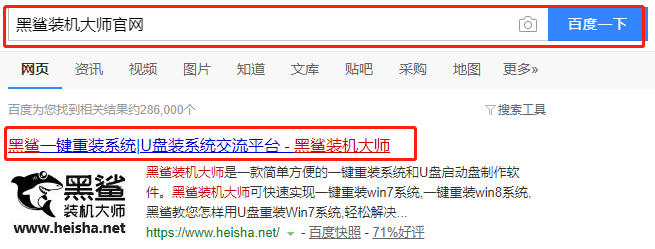
一臺正常使用的電腦
第二步、制作U盤啟動盤
提示:制作U盤啟動盤是注意備份好U盤內重要資料
第三步、重啟電腦,進入黑鯊PE系統
1.不要拔掉U盤開始重啟電腦,反復按下啟動快捷鍵(一般為“F12”),不同電腦啟動熱鍵可能不一樣,小編為大家整理了各種品牌主板的啟動熱鍵,大家可以找到對應的主板品牌,就可以看到詳細的啟動熱鍵了。
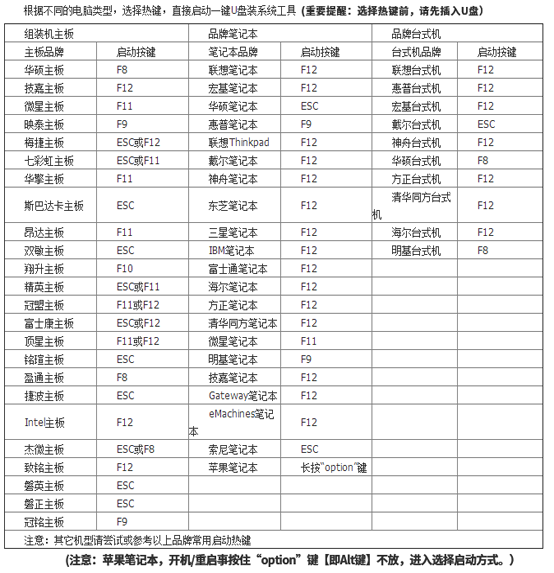
2.在開機自檢界面迅速按下查詢到的啟動熱鍵,使用方向鍵選擇其中的U盤回車進入黑鯊PE系統。(一般選擇的時候認定其中有關usb或者U盤品牌的英文名稱)

3.開始在出現的界面中選擇第一項回車進入。
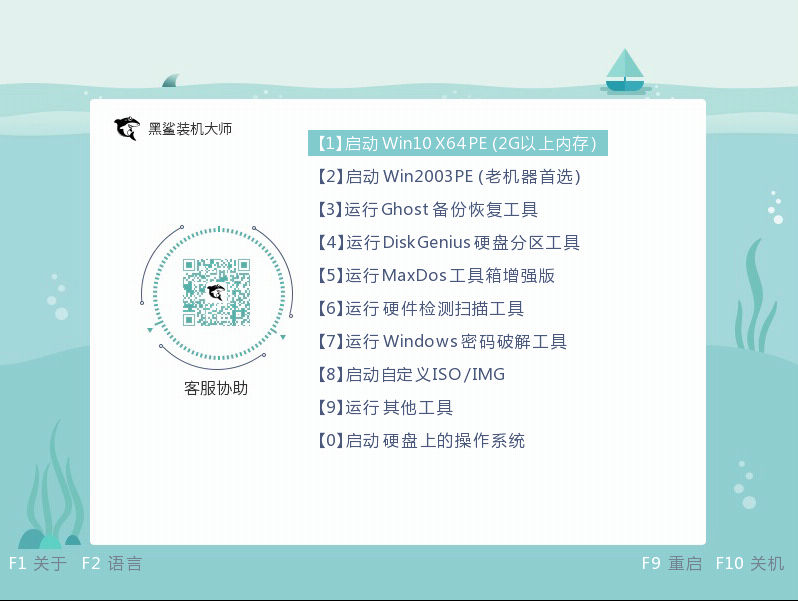
4.進入黑鯊PE界面后,開始選擇U盤中的win7系統文件進行“安裝”。
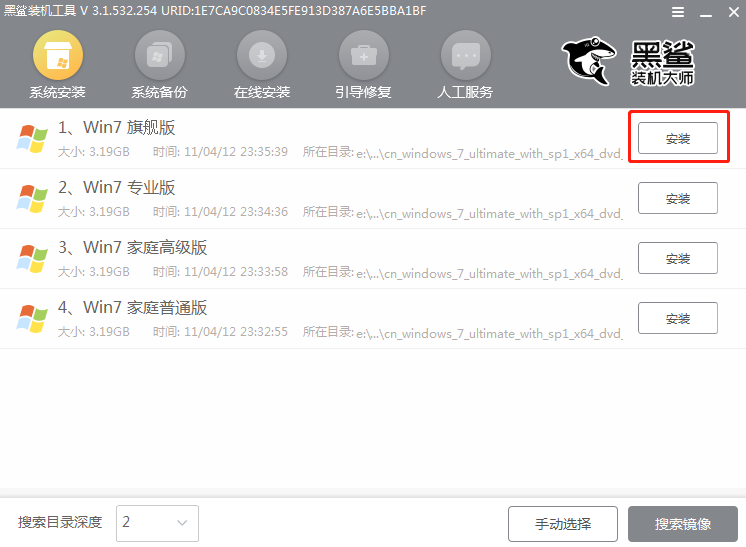
5.選擇安裝路徑后“開始安裝”系統,隨后點擊“繼續”關閉窗口。
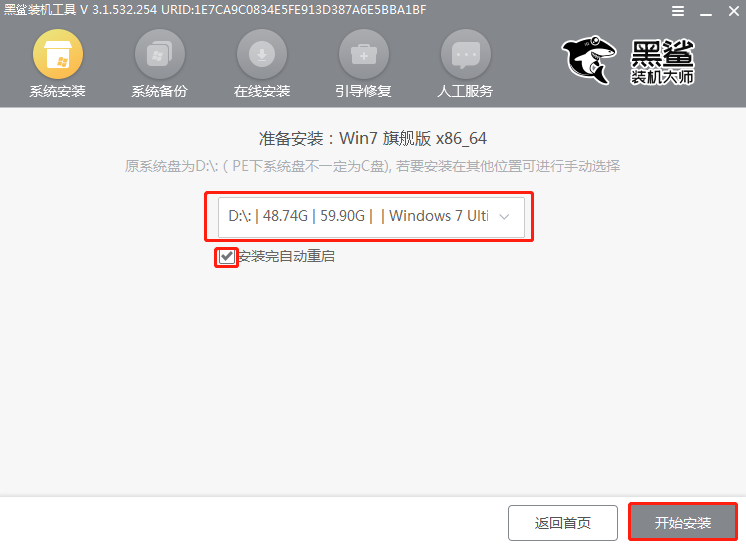
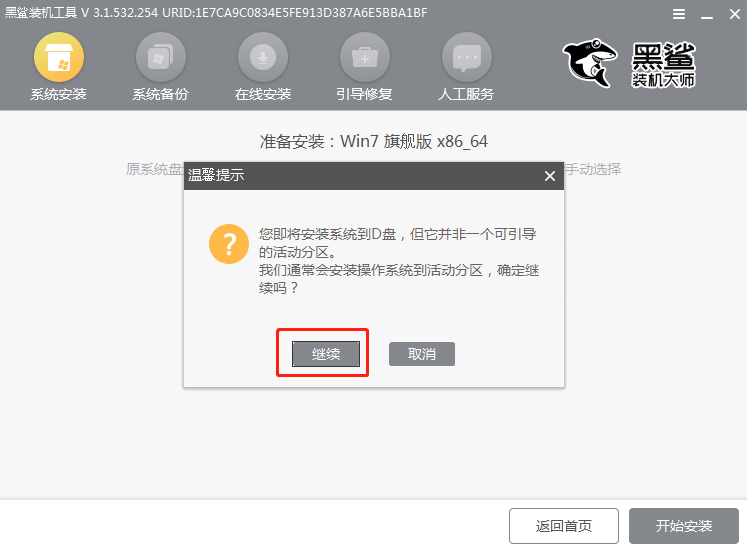
6.黑鯊開始安裝系統,系統安裝完成后拔掉U盤并“立即重啟”電腦。
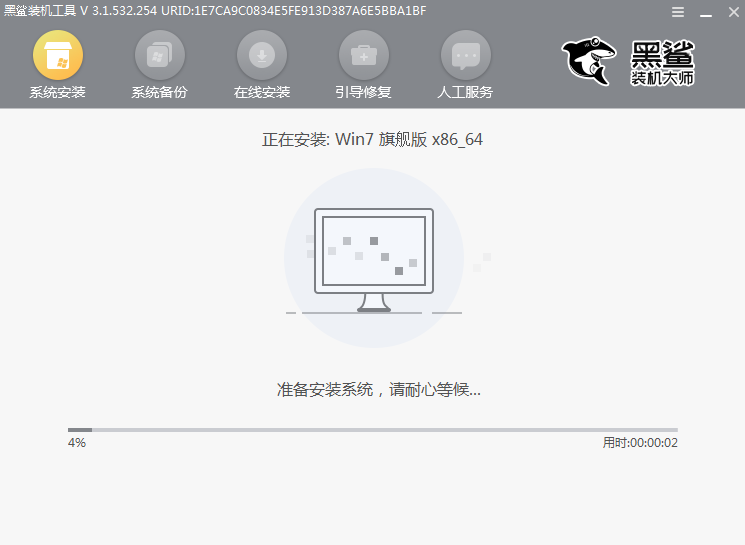
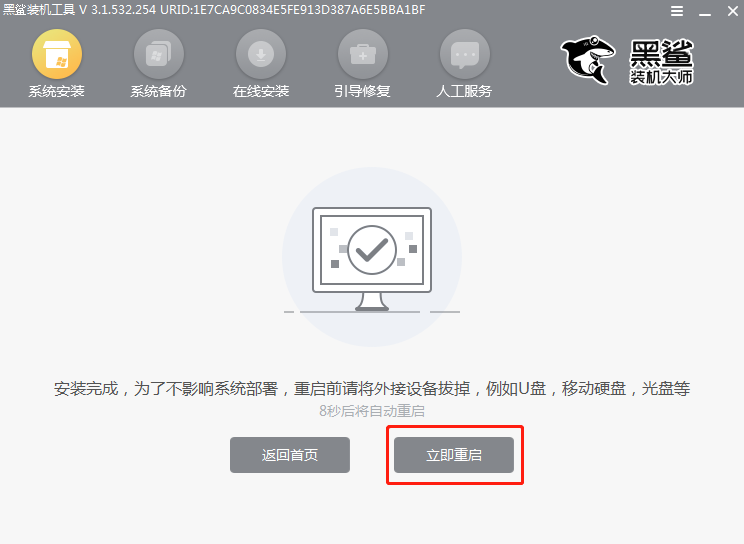
7.經過多次部署安裝,最終進入重裝完成的win7桌面。
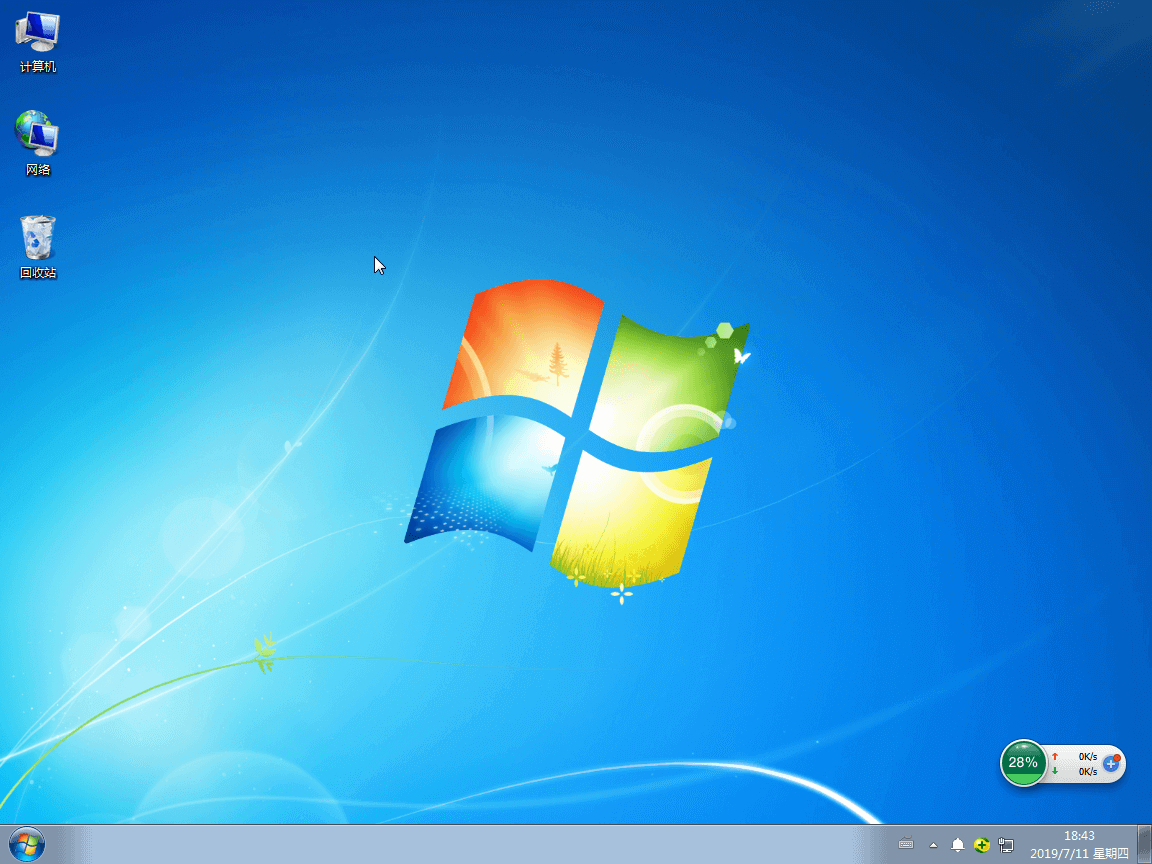
以上就是本次小編為大家帶來的怎么用U盤重裝win7系統的教程文章,如果大家覺得有用的話可以將此篇教程分享給更多需要的小伙伴。
上一篇: 怎么用黑鯊重裝聯想ThinkPad E450C系統win7 下一篇: 聯想Y700-14本地PE重裝win10系統教程
